展示安装和一些操作
Navicat,SQLyog都不错,不过都需要收费,也有破解版。本篇用MySQL Workbench,是官方提供的工具。
浏览器输入mysql,找到官网
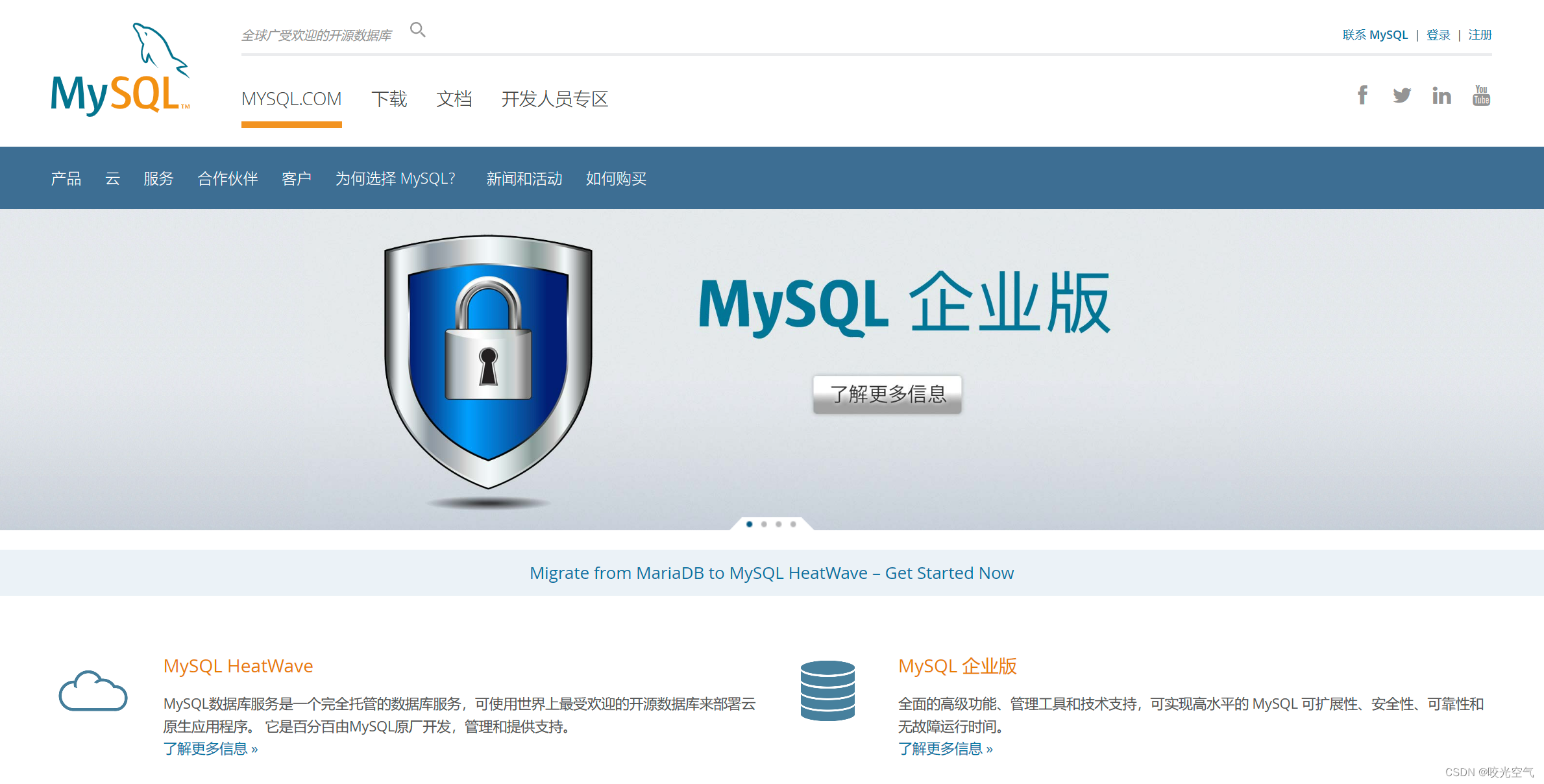
下载页面里
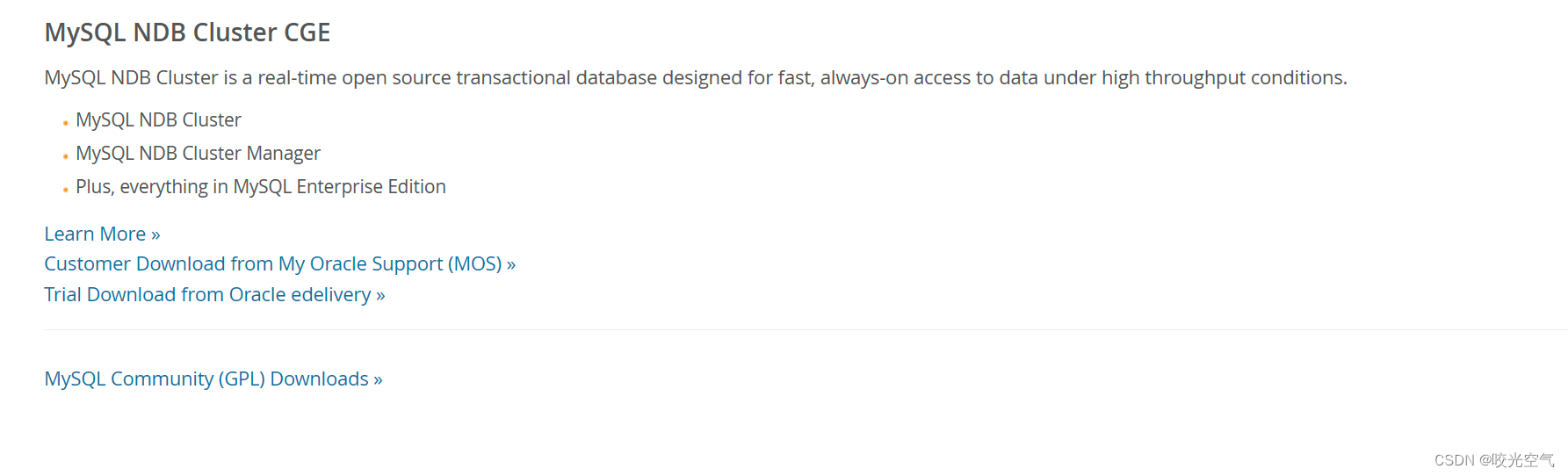
选择MySQL社区下载
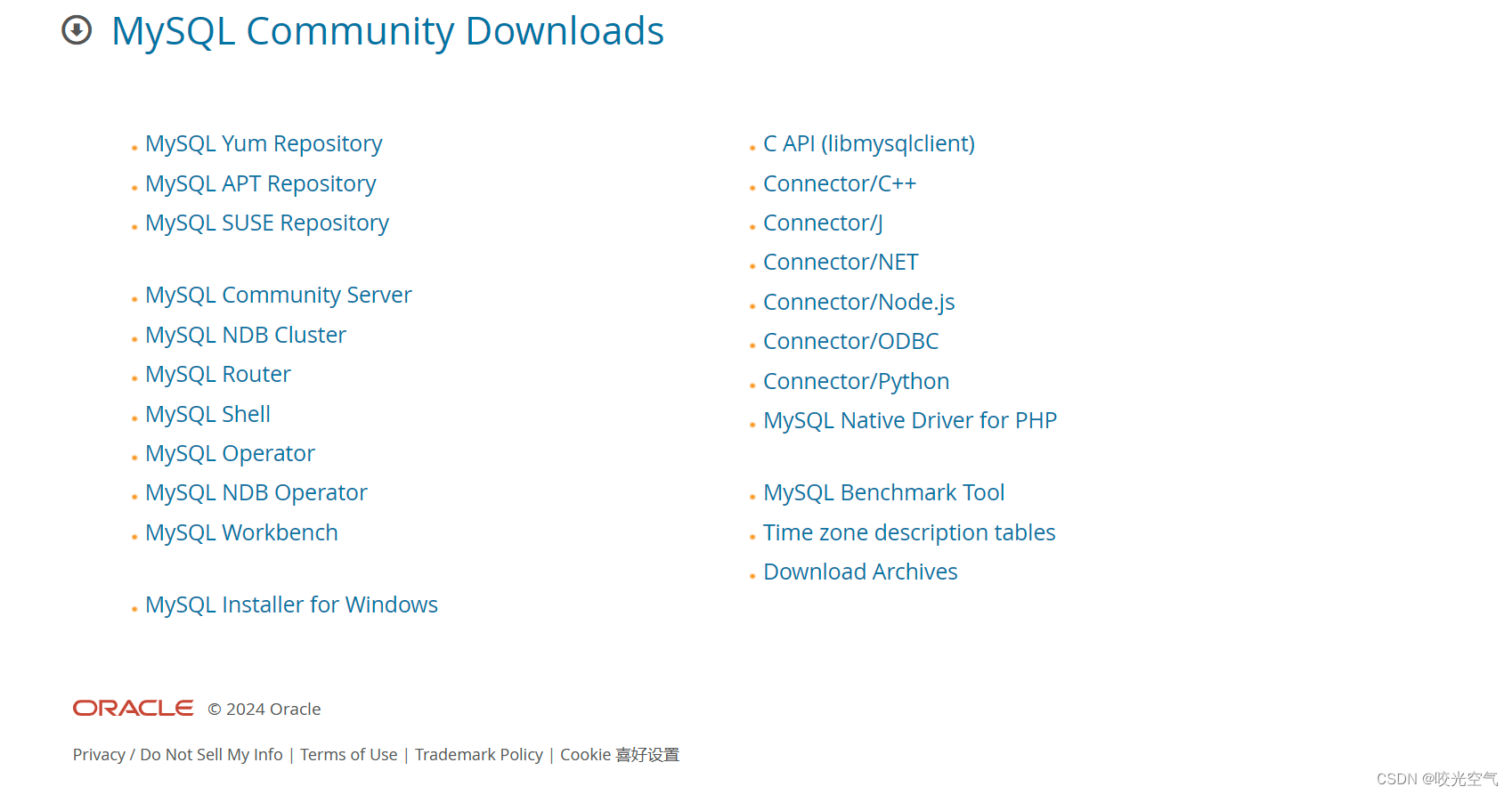
选择Workbench,下载windows版本的。如果要注册免费住户,选择下面的No thanks就好。
这个软件本质是一个客户端,现在我们要让数据库能够远程登录。不过一般不会远程登录,这样就暴露给其它主机了,要使用选定的端口号来连接才能保证自己数据库的安全。创建一个远程登录的数据库workbench。
use mysql;
create user 'workbench'@'%' identified by '123456';
select User,Host from user;//user表是root用户下自带的库mysql里的表
grant all on conn.* to 'workbench'@'%';//之前创建的conn库, 通过这个库给权限
flush privileges;
打开软件,点积MySQL Connection后的+号
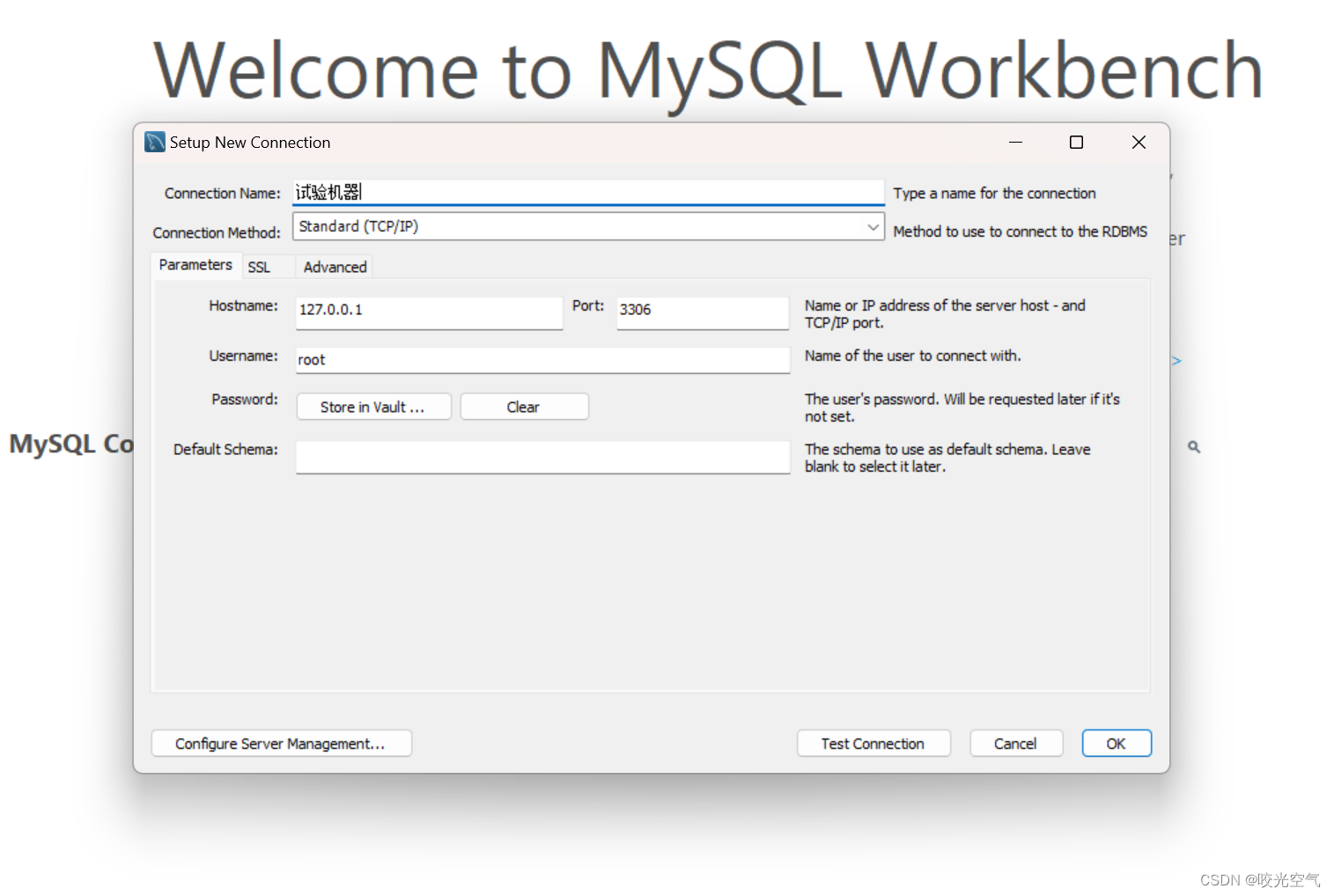
最上面的名字自己填,Hostname要填自己云服务器的公网IP,因为我的mysql在我的云服务器上,端口号用这个命令查看
netstat -nltp
或者登录root数据库,show global variables like ‘port’;
最后面是mysqld的那一行对应的端口号就是。Username填上面创建的库名:workbench。然后Test Connection,会要求填密码。填好后连接成功就会出现成功的消息。
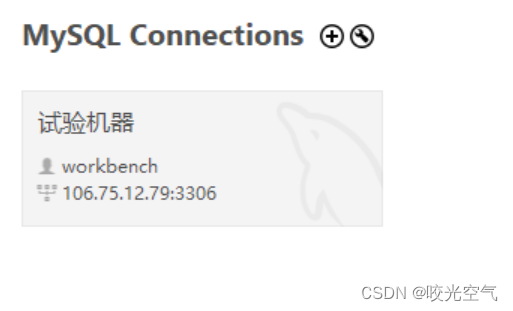
点击就可以进入了。可以设置成记住密码。
打开后点积schemas,能看到自己的库。
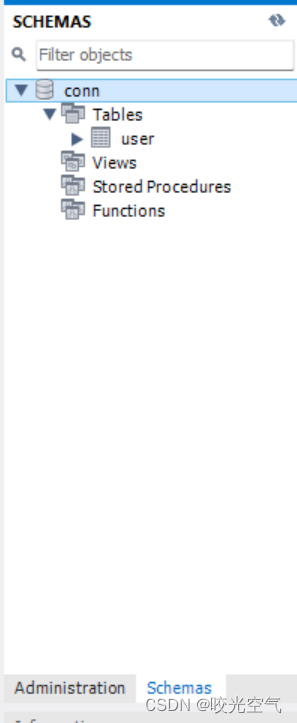
中间部门
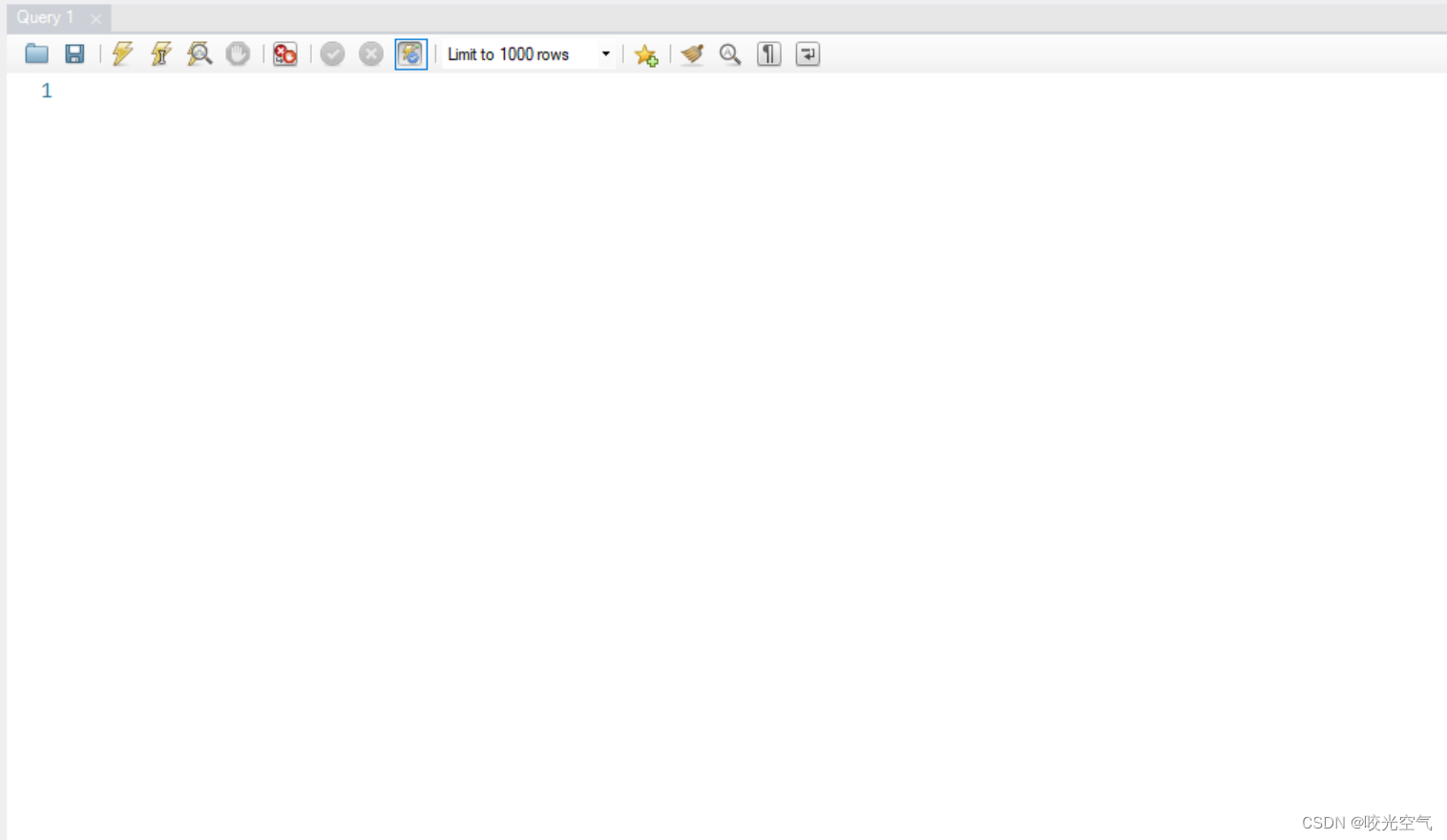
按住Ctrl,滑动鼠标就可以放大数字。
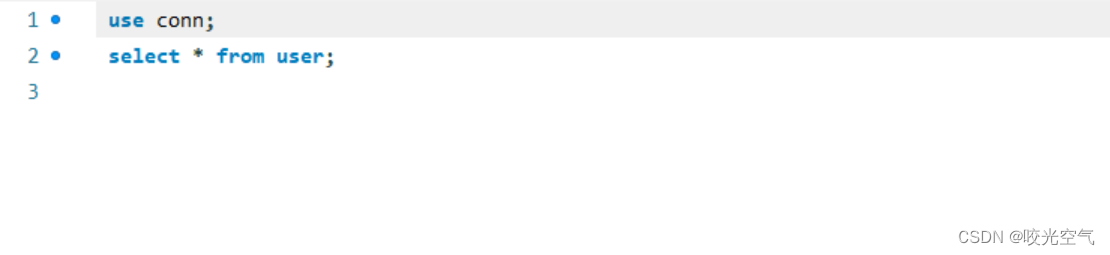
点击上面第3个图标,也就是闪电就可以执行。第4个图标,也就是闪电中间带个大写字母I,鼠标选中哪一行,点击图标,就执行哪一行,前一个闪电是执行全部。可以用鼠标选中来清理命令,也就是system clear。
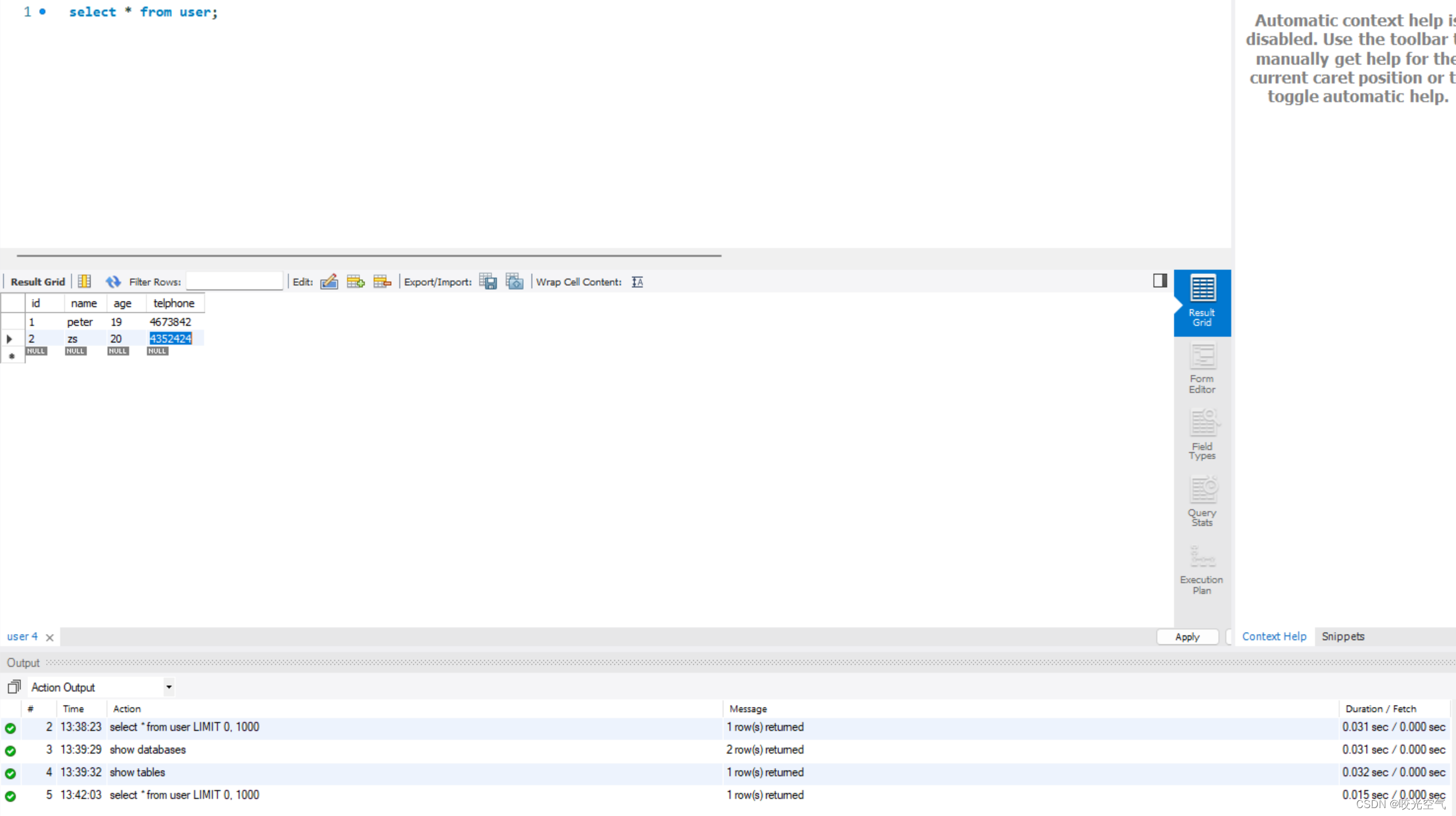
上中下三个部分,在中间部分的表中,我们输入新的记录,然后下面部分的Apply按钮,打开的界面中选择Apply,做完后选择Finish。删除则是选中一行,最左边的图标处,右键,有个Delete Row(s)选项,点击。
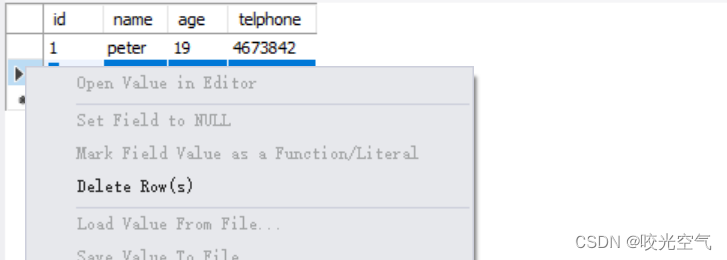
然后Apply,就会删除了。中间部分还可以看一些结构和关系。
保存成文件,Ctrl + S,生成一个后缀为sql的文件。
结束。






















 被折叠的 条评论
为什么被折叠?
被折叠的 条评论
为什么被折叠?








